Handy-Tab.com vírus eltávolítása (eltávolítási útmutató) - (frissítve: 2018. márc)
Eltávolítási Útmutató - Handy-Tab.com vírus
Mi az, hogy Handy-Tab.com vírus?
Handy Tab – kéretlen program, amely a search.handy-tab.com-ra és társaira irányít át
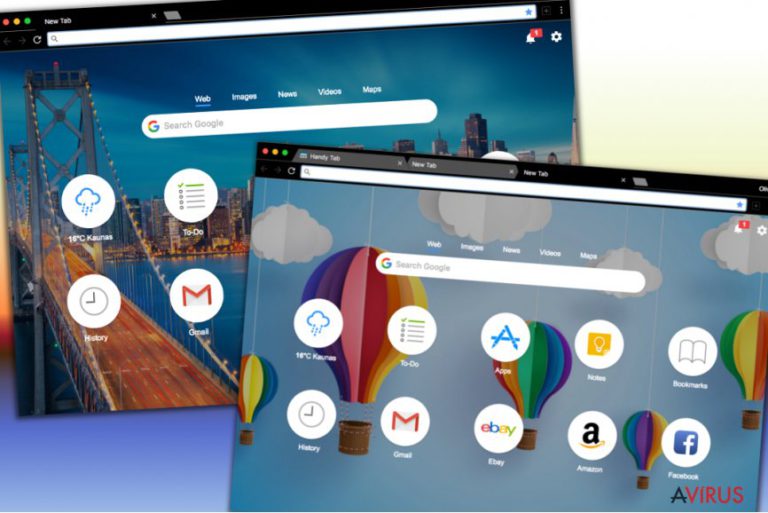
A Handy Tab egy potenciálisan kéretlen program, amely a böngészőeltérítők közé tartozik. Ha a rendszerbe jut, a Handy Tab vírus átirányítások indításába kezd, amelyek a search.handy-tab.com címet és más hasonló domaineket céloznak. Sajnos a bővítményt nem egyszerű megállítani, mert úgynevezett böngészősegítő objektumokkal nehezíti meg az eltávolítást.
A Handy Tab első lépésként a kezdőlapot és az alapértelmezett keresőmotort módosítja. A Google Chrome a legsebezhetőbb a vírussal szemben. Ezt követően minden keresést saját domainjeire irányít át. Fontos, hogy ezek a weboldalak hamis kérdőívekkel és fertőző hivatkozásokkal lehetnek tele, amelyek mind malware-eket juttathatnak a számítógépre.
A Handy Tab emellett lelassíthatja a rendszert és megfigyelheti a felhasználót. Utóbbit a böngészés közbeni billentyűleütések megjegyzésével teszi. Az eltérítő adatkezelési nyilatkozata szerint a begyűjtött adatok nem személyes információkat. Azt azonban nem garantálja semmi, hogy harmadik felek nem férhetnek az adatokhoz.
Egyértelmű, hogy a Handy Tab bővítmény egyetlen célja, hogy kattintás alapú fizetéssel bevételt gyűjtsön a fejlesztőknek. A gyanús keresési találatok megnyitása azonban veszélyes weboldalakra juttathatja a böngészőt, ezért azt javasoljuk, hogy ne használjon olyan ismeretlen keresőket, mint a Search.Handy-Tab.com.
Nyilvánvaló, hogy a számítógép biztonságának megőrzéséhez el kell kerülnie a kétes keresőmotorokat. A Handy Tab vírus eltávolításához kövesse a szakértőink által összeállított lépéseket (ezeket megtalálja bejegyzésünk alatt).
Ha az eltávolítás során esetleg problémákba ütközne, csak váltson az automatikus eltávolítási módszerre. Ehhez mi a kiváló FortectIntego vagy SpyHunter 5Combo Cleaner legújabb változatát ajánljuk. Természetesen más biztonsági szoftvert is használhat, a lényeg, hogy megbízható és naprakész program legyen.
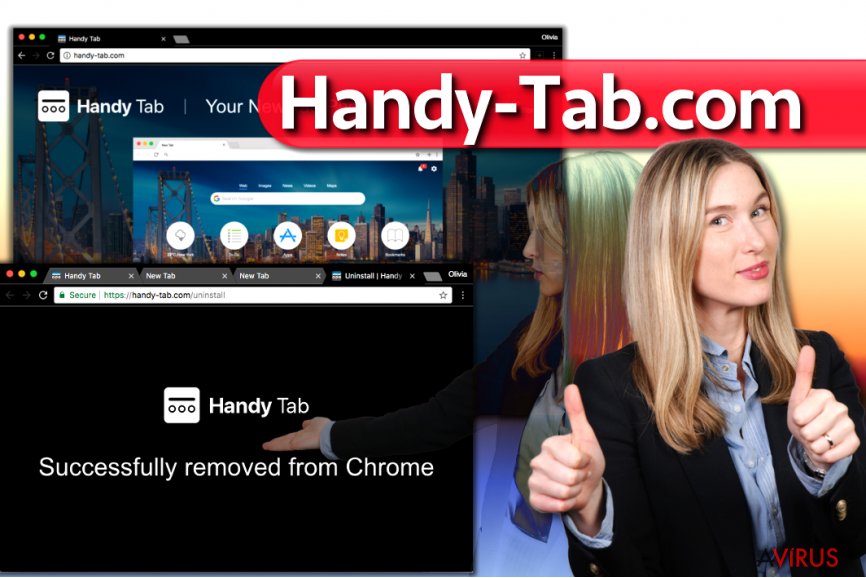
A potenciálisan kéretlen programok bejutásának elkerülése
A spyware-fejlesztők leginkább a bundling nevű trükköt használják szoftvereik terjesztéséhez, amellyel több programot egyesíthetnek egyetlen csomaggá. Nagyon fontos, hogy odafigyeljen az ingyenes programok telepítése során, ellenkező esetben kéretlen szoftvereket engedhet a rendszerbe. Ezek a tippek az UdenVirus.dk csapatától származnak – rendkívül hasznosak a számítógép optimális állapotának megtartásához.
- A potenciálisan kéretlen programok telepítésének elkerüléséhez a telepítők minden lépését át kell olvasnia. Minden lépést olvasson el figyelmesen, különösen a beállításokat.
- Úgy kell megadnia a beállításokat, hogy CSAK a választott program települjön. Ehhez érdemes mindig az egyéni/custom (vagy haladó/advanced stb.) telepítési módot választania.
- Gyakran megjelennek „ajánlott” vagy „javasolt” programok a telepítőkben, amelyek a letöltött program mellékletei.
- Ezek telepítését el kell utasítania, általában a mellettük szereplő négyzet jelölésének törlésével.
A Handy Tab eltávolítása egyetlen kattintással
A Search Handy Tab gyorsan és hatékonyan eltávolítható egy antimalware szoftverrel. Fontos, hogy az eltávolítás előtt frissítse a programot a legújabb verzióra, hogy biztosan azonosítani tudja a behatolót. Ez azonban nem az egyetlen módja a kéretlen böngészőeltérítő eltávolításának. Követheti a szakértőink által készített lépéseket is.
Ha kézzel szeretné eltávolítani a vírust, kövesse útmutatónk lépéseit – így antispyware program vagy más személy segítsége nélkül szabadulhat meg a Handy Tabtől.
A következő programok közül választva automatikusan helyreállíthatja a vírusok okozta kárt: FortectIntego, SpyHunter 5Combo Cleaner, Malwarebytes. Azért ezeket az alkalmazásokat javasoljuk, mert a potenciálisan kéretlen programokat és a vírusokat is minden kapcsolódó fájllal és regisztrációs bejegyzéssel együtt azonosítani képesek.
Manuális Eltávolítási Útmutató - Handy-Tab.com vírus
Handy-Tab.com eltávolítása Windows rendszerekből
Windows rendszeren meg kell találnia minden olyan szoftvert, amely a vírushoz kapcsolódhat. Néhány komponenst valószínűleg a telepített programok listáján is láthat.
-
Kattintson ide: Start → Control Panel → Programs and Features (Amennyiben ön Windows XP felhasználó, kattintson ide: Add/Remove Programs.)

-
Amennyiben ön Windows 10 / Windows 8 felhasználó, kattintson a jobb egérgombbal a képernyő bal alsó sarkában. Miután a szükséges Quick Access Menu megjelent, válassza először azt, hogy Control Panel, ezután pedig azt, hogy Uninstall a Program.

-
Távolítsa el a(z) Handy-Tab.com szoftvert és a vele kapcsolatos egyéb programokat
Keressen ki a(z) Handy-Tab.com bejegyzéseit, valamint a többi mostanában telepített, gyanús programét is. -
Távolítsa el őket és kattintson arra, hogy OK a változások elmentéséhez.

Handy-Tab.com eltávolítása Mac OS X rendszerből
-
OS X használata esetén Go gomb a képernyő bal felső részén, majd Applications

-
Applications mappa megjelenése után keresse ki a kártevőt (Handy-Tab.com) vagy az egyéb gyanús programokat. Ezután kattintson jobb gombbal ezekre a bejegyzésekre, majd Move to Trash gomb

Handy-Tab.com vírus eltávolítása innen: Microsoft Edge
Microsoft Edge beállításainak visszaállítása (1. módszer):
- Indítsa el a Microsoft Edge alkalmazást, majd kattintson a More gombra (három pont a jobb felső sarokban).
- Kattintson a Settings gombra a további beállítások megjelenítéséhez
-
A Settings ablakban kattintson az Clear browsing data alatti Choose what to clear gombr

-
Válasszon ki mindent, amit törölni szeretne, majd Clear gomb.

-
Ezt követően kattintson jobb gombbal a Start gombra (Windows logó). Válassza a Task Manager lehetőséget.

- A Processes ablakban keresse meg a Microsoft Edge bejegyzést.
-
Kattintson rá jobb gombbal, és válassza a Go to details lehetőséget. Ha a Go to details lehetőség nem látható, kattintson a More details gombra, és ismételje meg az előző lépéseket.


-
A Details fülön keressen meg minden Microsoft Edge nevű bejegyzést. Kattintson rájuk jobb gombbal, és válassza a End Task lehetőséget.

Az Microsoft Edge böngésző visszaállítása (2. módszer)
Ha az 1. módszer nem segített, speciális módon kell visszaállítania az Edge böngészőt
- Megjegyzés: először készítsen biztonsági másolatot adatairól!
- Keresse meg ezt a mappát számítógépén
C:\Users\%username%\AppData\Local\Packages\Microsoft.MicrosoftEdge_8wekyb3d8bbwe. -
Jelölje ki a tartalmát, majd kattintson az egér jobb gombjával. Válassza a Delete lehetőséget.

- Kattintson a Start gombra (Windows logó), majd a Search my stuff mezőbe írja be, hogy window power
-
Kattintson jobb gombbal a Windows PowerShell bejegyzésre, majd válassza a Run as administrator lehetőséget.

- Miután már adminisztrátor, a Windows PowerShell ablaka megjelenik. Illessze be a következő parancsot a PS C:\WINDOWS\system32> sor mögé, majd nyomjon entert:
Get-AppXPackage -AllUsers -Name Microsoft.MicrosoftEdge | Foreach {Add-AppxPackage -DisableDevelopmentMode -Register $($_.InstallLocation)\AppXManifest.xml -Verbose}
Ezt követően már nem szabadna, hogy a Handy-Tab.com továbbra is Microsoft Edge böngészőjében legyen.
Handy-Tab.com eltávolítása innen: Mozilla Firefox (FF)
-
Veszélyes kiterjesztések eltávolítása
Nyissa meg a Mozilla Firefox böngészőt, kattintson a menüikonra (jobb felső sarok), majd Add-ons → Extensions.
-
Válassza ki a(z) Handy-Tab.com elemet és minden egyéb gyanús beépülőt. A bejegyzések törléséhez Remove.

-
Állítsa alaphelyzetbe az Mozilla Firefox böngészőt.
Kattintson a kérdőjelre a jobb felső sarokban található Firefox menüben. Ezután Troubleshooting Information.
-
Ezt követően Reset Firefox to its default state üzenet fogadja egy Reset Firefox gombbal. Kattintson a gombra néhányszor a(z) Handy-Tab.com eltávolításához.

Handy-Tab.com eltávolítása innen: Google Chrome
A Handy Tab az alábbi lépésekkel távolítható el a Chrome böngészőből. Törölnie kell a kéretlen bővítményt és alaphelyzetbe kell állítania a böngészőt.
-
Kártékony beépülők eltávolítása
Nyissa meg a Google Chrome böngészőt, kattintson a menüikonra (jobb felső sarok), majd Tools → Extensions.
-
Válassza ki a(z) Handy-Tab.com bejegyzéseit és minden egyéb kártékony beépülőt, majd a szemetes ikon segítségével távolítsa el őket.

-
Kattintson ismét a menügombra, majd az itt megjelenő Search szekció alatt Settings → Manage Search engines.

-
A következő, Search Engines... menüből távolítsa el a kártékony keresőket. Érdemes csak a Google-t, vagy az ön által korábban használt domaint meghagyni.

-
Állítsa alaphelyzetbe az Google Chrome böngészőt.
Kattintson a menügombra a(z) Google Chrome jobb felső sarkában, majd Settings. -
Görgessen a lap aljára, ott pedig Reset browser settings.

-
A jelenlegi lépés és a(z) Handy-Tab.com eltávolításának befejezéséhez nyomjon Reset gombot.

Handy-Tab.com eltávolítása innen: Safari
-
Veszélyes kiterjesztések eltávolítása
Indítson egy Safari böngészőt, majd a bal felső részen található menüben válassza azt, hogy Safari, ezután pedig azt, hogy Preferences
-
Válassza azt, hogy Extensions. Keressen Handy-Tab.com vagy más gyanús bejegyzést, majd távolítsa el őket: Uninstall gomb

-
Állítsa alaphelyzetbe az Safari böngészőt.
Nyisson Safari böngészőt és kattintson az ablak bal felső részén található menü Safari elemére. Itt válassza azt, hogy Reset Safari...
-
Most egy részletes alaphelyzetbe-állítási ablakot láthat. Általában minden opció be van jelölve, de ha szeretné, megadhatja a helyreállítandó kategóriákat. A kártevő (Handy-Tab.com) eltávolításának befejezéshez Handy-Tab.com gombot nyomjon.

Azt tanácsoljuk, hogy a potenciálisan kéretlen program eltávolítása és a böngészők helyreállítása után vizsgálja át a rendszert egy megbízható antispyware programmal. Ezzel megszabadulhat a kártevő (Handy-Tab.com) hátramaradt regisztrációs bejegyzéseitől és az esetleges további parazitáktól és malware-fertőzésektől is. Válasszon az általunk ajánlott malware-eltávolítók közül: FortectIntego, SpyHunter 5Combo Cleaner vagy Malwarebytes.




























